フェイスブックページを作成した際に
自動的にURLが割り振られます。
その割り振らるURLは
英数字が混ざった状態で
長い文字列になるため、
名刺やチラシに記載する時や
人に伝える時に伝えにくいものとなっています。
そこで、フェイスブックページでは
ページを作成した後に
希望のURLを設定することができます。
以下、希望のURLを設定する方法について
パソコンでの手順をお伝えします。
手順1.
該当のフェイスブックページを開く
手順2.
フェイスブックページの左メニューの中より
「ページ情報」をクリックします。
手順3.
ユーザーネーム(ユニークURL)の欄の
編集するボタンをクリックします。
手順4.
画面が開きますので、
ユーザーネームの欄に
希望のURLを入力して下さい。
文字数は50文字まで。
すでに使用されているURLは使用できないため
エラーメッセージが表示されるようになっています。
以下、実際の画面です↓
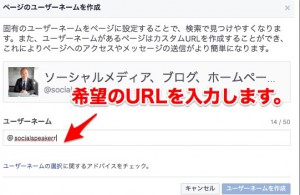
以上が手順になります。
フェイスブックの場合
レイアウトの変更や操作の方法など
不定期で変更になることがありますので、
上記の方法は、あくまで、
2018年7月現在の操作手順となります。
ブログやフェイスブック、
ツイッターやLINE@、
インスタグラムなど
ネットやSNSで発信することで
問い合わせや来店や
購入や集客につながる可能性が高くなります。
そのためには、伝える内容や
表現が非常に重要になります。
SNSの使い方だけではなく
マナーやルールやセキュリティー設定など
ツイッターやフェイスブックやブログの
運用に関するサポートや
発信内容についてのサポートなど
ご相談やお問い合わせは、
以下よりお待ちしております↓

【電子書籍のご紹介】
フェイスブックを効果的に使い
集客に結びつけるためのノウハウを
以下の電子書籍にまとめています。
Amazonサイトに移動します。
電子書籍の読み方については以下をご確認下さい。
電子書籍に必要なアプリについて
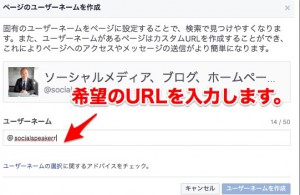

コメントはありません。